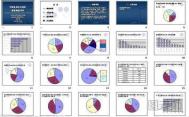Word中制作自己的宏
<于网上的一些资料,直接通过复制、粘贴到Word文档中,这时会发现有很多空格和人工分行符,手工删除十分麻烦。我的解决办法是在Word中录制宏,通过宏操作,删除所有空格和人工分行符,并进行重新排版。
1.录制你自己的宏
(1)运行Word,并新建一个文件。打开“工具”菜单栏,选择“宏”,在二级菜单中选择“录制新宏”。
(2)出现“录制宏”对话框,随便为宏取个名按“确定”即可,这时会出现一个悬浮的“停止录”工具,宏录制就已经开始了。
(3)打开“编辑”菜单栏,选择“替换”,出现“查找和替换”对话框。
(4)用鼠标在“查找内容”栏内点一下,再点击“高级”,再按“特殊字符”,选择两次“人工分行符”,在“替换为”栏内选“特殊字符”的“段落标志”,再选全部替换,点击“确定”。在“查找内容”栏内,选“高级”,再按“特殊字符”,选择一次“人工分行符”,用鼠标在“替换为”栏内点一下。删除里面的全部内容,什么都不输入,再点“全部替换”,点击“确定”。这一步骤是先保留段落标志,再将段内的人工分行符清除。
(5)紧接着,用鼠标在“查找内容”栏内点一下,输入一个空格。用鼠标在“替换为”栏中点一下,删除里面的全部内容...[ 查看全文 ]
2016-01-29
标签: